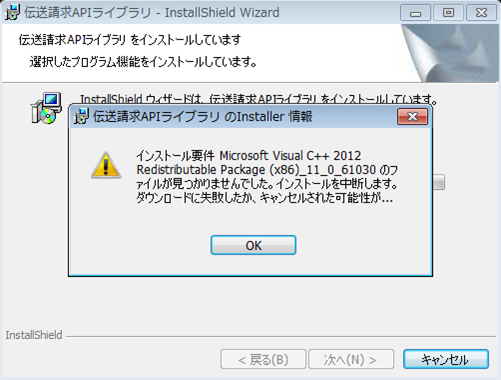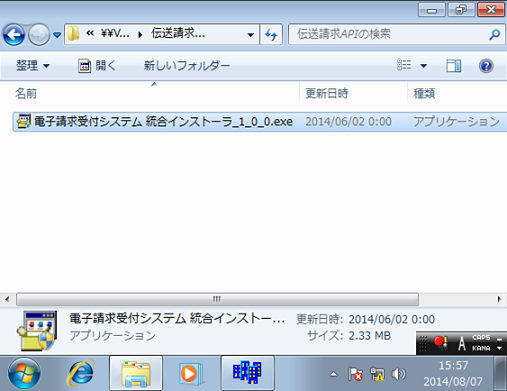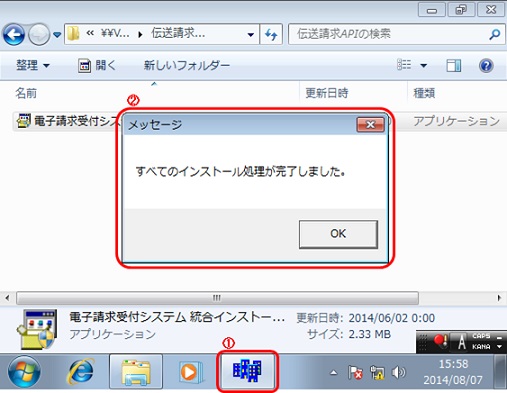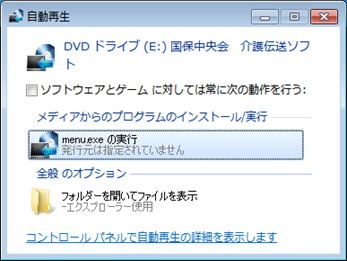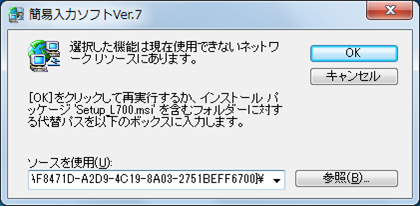A.セキュリティ対策ソフトの影響により、各ソフト(簡易入力ソフトまたは伝送通信ソフト)を起動するための実行ファイルが削除されたり、ショートカットが破損してソフトが起動しないなどの事象が生じている可能性があります。
この場合、以下の処置を行ってください。
<「選択した機能は現在使用できない...」の画面が表示される場合>
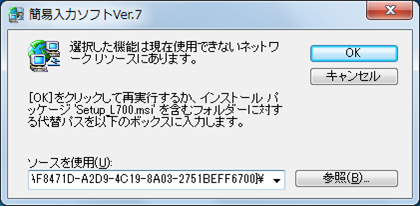
①コントロールパネルから【プログラムと機能】画面を開き、起動時にエラーとなっているソフト(簡易入力ソフトまたは伝送通信ソフト)をアンインストールします。
②CD-ROMから、エラーとなっているソフトをインストールします。(※)
③更新プログラムにより、バージョンアップします。(※)
④エラーとなっていたソフトが正常に起動することを確認します。
※インストールと、更新プログラムの適用時にはネットワークを切断し、セキュリティ対策ソフトを一時的に停止してください。(停止方法については、メーカーへお問合せください)
<ソフトが起動せずに、フォルダが開く場合>
①開いたフォルダに、以下のいずれかの実行ファイルが存在するかどうかを確認します。
簡易入力ソフトの場合、Kaigo_L.exe
伝送通信ソフトの場合、KAIGO_D.exe
②上記の実行ファイルのアイコン上で右クリックし、[送る]>[デスクトップ(ショートカットを作成)]をクリックします。
③デスクトップに作成されたショートカットより、ソフトが正常に起動することを確認します。
|